标签:信息 开源 进制 set 成功 myisam res lte path
一、初识mysql
MySQL 是一个开放源代码的数据库管理系统(DBMS),它是由 MySQL AB 公司开发、发布并支持的。MySQL 是一个跨平台的开源关系型数据库管理系统,广泛地应用在 Internet 上的中小型网站开发中。
1.1 什么是数据库
数据库由一批数据构成有序的集合,这些数据被存放在结构化的数据表里。数据表之间相互
关联,反映了客观事物间的本质联系。数据库系统提供对数据的安全控制和完整性控制。
数据库的发展大致划分为如下几个阶段:
人工管理阶段、文件系统阶段、数据库系统阶段、高级数据库阶段
其种类大概有 3 种:层次式数据库、网络式数据库和关系式数据库。不同种类的数据库按不同的数据结构来联系和组织。数据库包含两层含义:保管数据的“仓库”,以及数据管理的方法和技术。
1.2 表
在关系数据库中,数据库表是一系列二维数组的集合,用来存储数据和操作数据的逻辑结构。
它由纵向的列和横向的行组成,行被称为记录,是组织数据的单位;列被称为字段,每一列表示记录的一个属性,都有相应的描述信息,如数据类型、数据宽度等。
例如一个有关作者信息的名为 authors 的表中,每个列包含所有作者的某个特定类型的信
息,比如“姓名”,而每行则包含了某个特定作者的所有信息:编号、姓名、性别、专业,等
1.3数据类型
数据类型决定了数据在计算机中的存储格式,代表不同的信息类型。常用的数据类型有:整数数据类型、浮点数数据类型、精确小数类型、二进制数据类型、日期/时间数据类型、字符串数据类型。
表中的每一个字段就是某种指定数据类型,比如上图中“编号”字段为整数数据,“性别”字段为字符型数据。
1.4主键
主键(PRIMARY KEY)又称主码,用于唯一地标识表中的每一条记录。可以定义表中的一列
或多列为主键,主键列上不能有两行相同的值,也不能为空值。假如,定义 authors 表,该表给每一个作者分配“作者编号”,该编号作为数据表的主键,如果出现相同的值,将提示错误,系统不能确定查询的究竟是哪一条记录;如果把作者的“姓名”作为主键,则不能出现重复的名字,这与现实不相符合,因此“姓名”字段不适合做为主键。
1.5 SQL语言
SQL 语言包含以下 4 个部分。
(1)数据定义语言(DDL):DROP、CREATE、ALTER 等语句。
(2)数据操作语言(DML):INSERT(插入)、UPDATE(修改)、DELETE(删除)语句。
(3)数据查询语言(DQL):SELECT 语句。
(4)数据控制语言(DCL):GRANT、REVOKE、COMMIT、ROLLBACK 等语句。
1.6 mysql的优势
(1)速度:运行速度快。
(2)价格:MySQL 对多数个人用来说是免费的。
(3)容易使用:与其他大型数据库的设置和管理相比,其复杂程度较低,易于学习。
(4)可移植性:能够工作在众多不同的系统平台上,例如:Windows、Linux、Unix、Mac OS 等。
的 API。
(6)支持查询语言:MySQL 可以利用标准 SQL 语法和和支持 ODBC(开放式数据库连接)
的应用程序。
(7)安全性和连接性:十分灵活和安全的权限和密码系统,允许基于主机的验证。连接到服务器时,所有的密码传输均采用加密形式,从而保证了密码安全。并且由于 MySQL 是网络化的,因此可以在因特网上的任何地方访问,提高数据共享的效率。
二、 mysql的安装与卸载
1、打开下载的mysql安装文件,双击运行mysql-5.5.40-win32.msi。
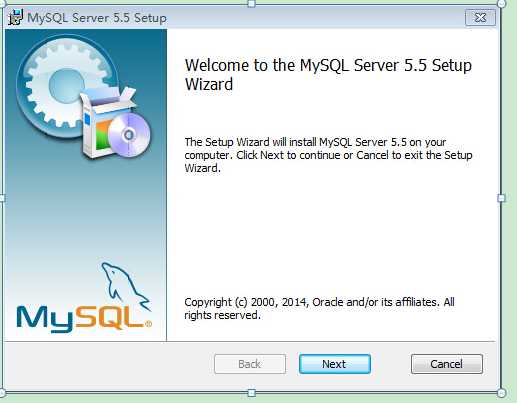
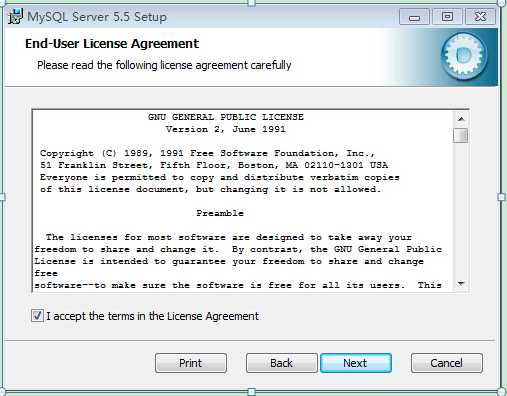
2、选择安装类型,有“Typical(默认)”、“Complete(完全)”、“Custom(用户自定义)”三个选项,选择“Custom”,按“next”键继续。
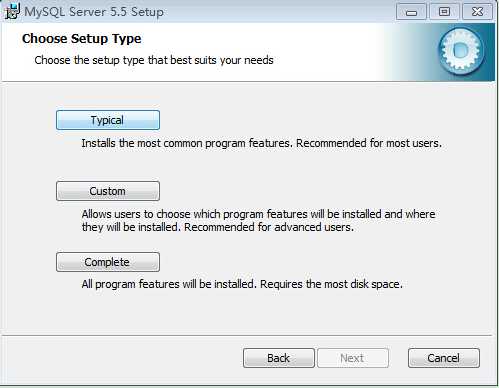
3、在“Developer Components(开发者部分)”上左键单击,选择“This feature,
and all subfeatures, will be installed on local hard drive.”,即“此部分,及下属子部分内容,全部安装在本地硬盘上”。在上面的“MySQL Server(mysql服务器)”、“Client Programs(mysql客户端程序)”、“Documentation(文档)”也如此操作,以保证安装所有文件。
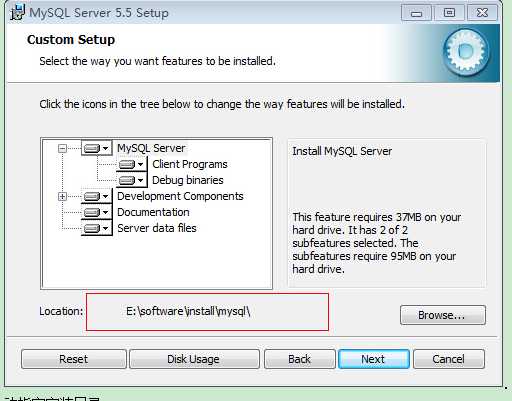
4、填上安装目录,我的是“E:\software\install\mysql\”,也建议不要放在与操作系统同一分区,这样可以防止系统备份还原的时候,数据被清空。按“OK”继续。
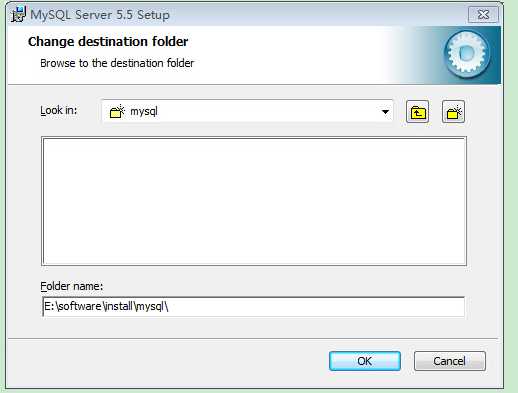
1. 确认一下先前的设置,如果有误,按“Back”返回重做。按“Install”开始安装。
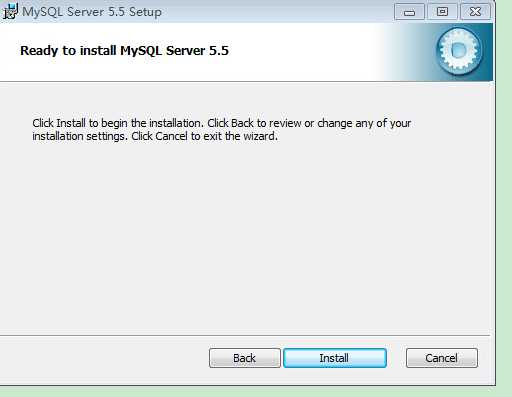
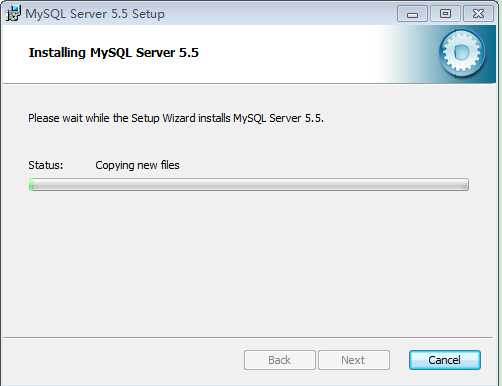
5、正在安装中,请稍候,安装完成后会出现成功界面,点击成功“next”之后,出现以下界面。
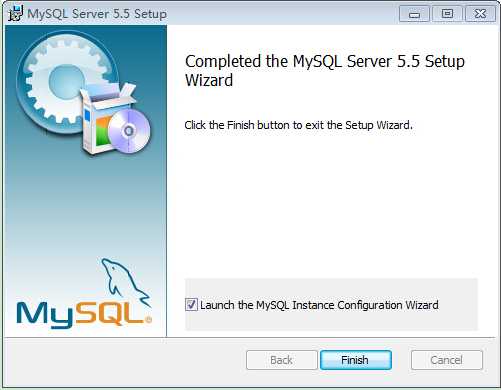
这里询问是否继续配置MySQL数据的参数,勾选上,然后点击“Finish”
1.2、MYSQL的配置
1、安装完成了,出现如下界面将进入mysql配置向导。
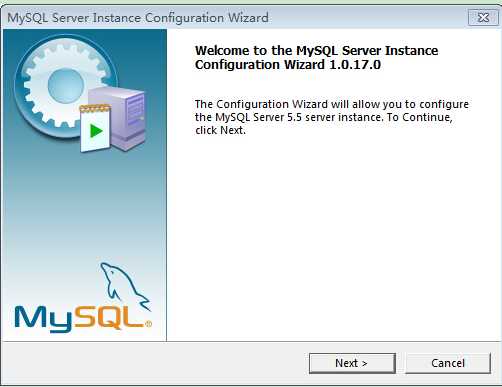
2、选择配置方式,“Detailed Configuration(手动精确配置)”、“Standard Configuration(标准配置)”,我们选择“Detailed Configuration”,方便熟悉配置过程。
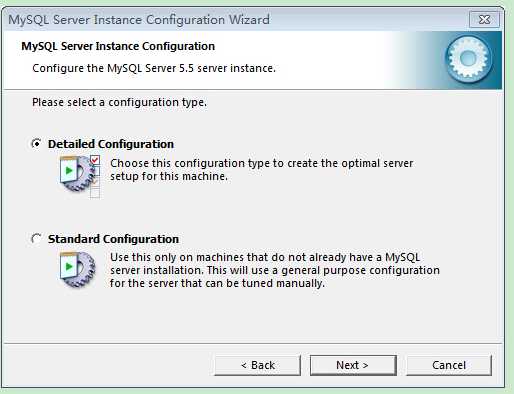
3、选择服务器类型,“Developer Machine(开发测试类,mysql占用很少资源)”、“Server Machine(服务器类型,mysql占用较多资源)”、“Dedicated MySQL Server Machine(专门的数据库服务器,mysql占用所有可用资源)”
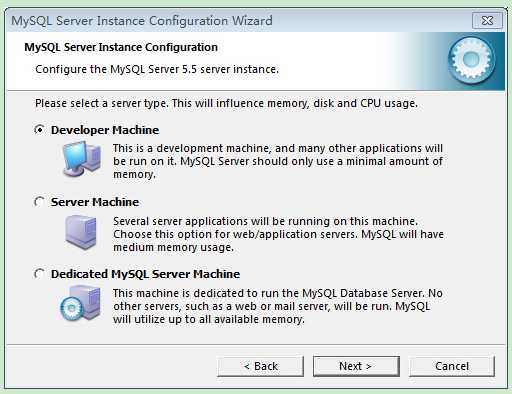
4、选择mysql数据库的大致用途,“Multifunctional Database(通用多功能型,好)”、“Transactional Database Only(服务器类型,专注于事务处理,一般)”、“Non-Transactional Database Only(非事务处理型,较简单,主要做一些监控、记数用,对MyISAM数据类型的支持仅限于non-transactional),按“Next”继续。
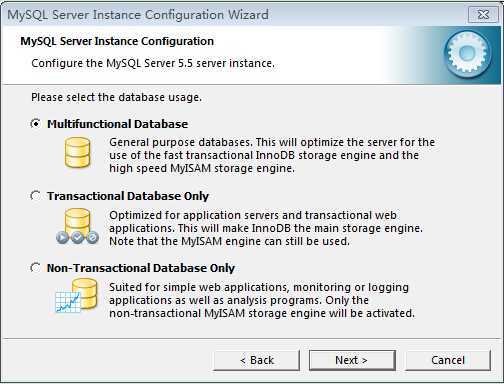
5、选择网站并发连接数,同时连接的数目,“Decision Support(DSS)/OLAP(20个左右)”、“Online Transaction Processing(OLTP)(500个左右)”、“Manual Setting(手动设置,自己输一个数)”。
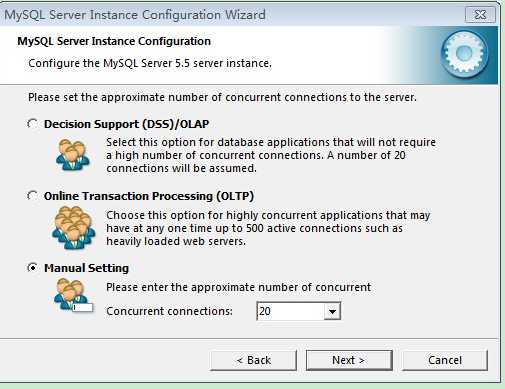
6、是否启用TCP/IP连接,设定端口,如果不启用,就只能在自己的机器上访问mysql数据库了,在这个页面上,您还可以选择“启用标准模式”(Enable Strict Mode),这样MySQL就不会允许细小的语法错误。如果是新手,建议您取消标准模式以减少麻烦。但熟悉MySQL以后,尽量使用标准模式,因为它可以降低有害数据进入数据库的可能性。按“Next”继续
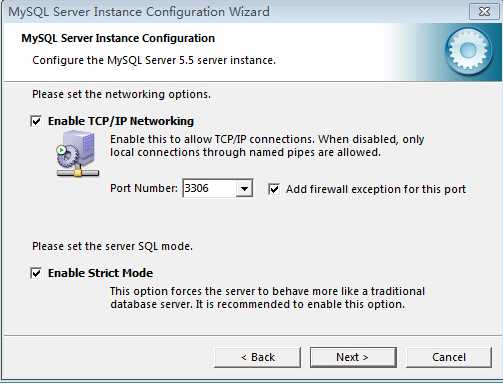
7、就是对mysql默认数据 库语言编码进行设置(重要),一般选UTF-8,按 “Next”继续。
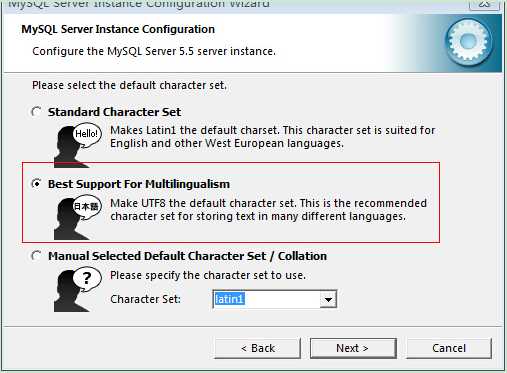
8、选择是否将mysql安装为windows服务,还可以指定Service Name(服务标识名称),是否将mysql的bin目录加入到Windows PATH(加入后,就可以直接使用bin下的文件,而不用指出目录名,比如连接,“mysql.exe -uusername -ppassword;”就可以了,不用指出mysql.exe的完整地址,很方便),我这里全部打上了勾,Service Name不变。按“Next”继续。
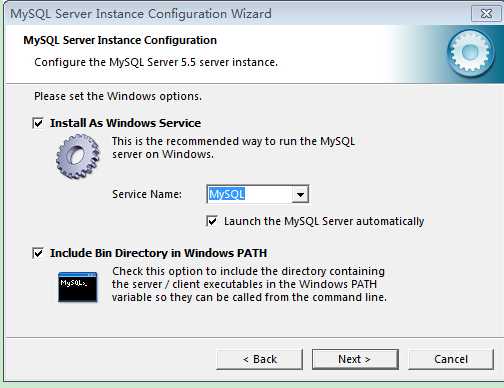
9、询问是否要修改默认root用户(超级管理)的密码。“Enable root access from remote machines(是否允许root用户在其它的机器上登陆,如果要安全,就不要勾上,如果要方便,就勾上它)”。最后“Create An Anonymous Account(新建一个匿名用户,匿名用户可以连接数据库,不能操作数据,包括查询)”,一般就不用勾了,设置完毕,按“Next”继续。
用户名和密码统一设置成:
用户名:root
用户密码:root
10、确认设置无误,按“Execute”使设置生效,即完成MYSQL的安装和配置。
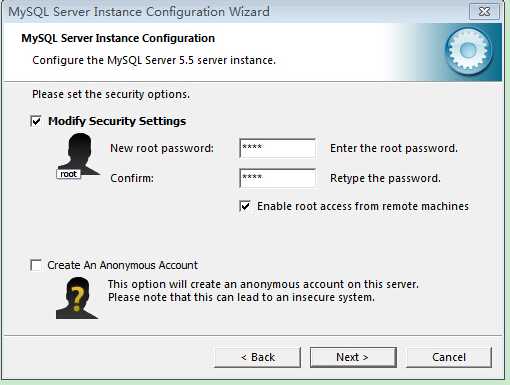
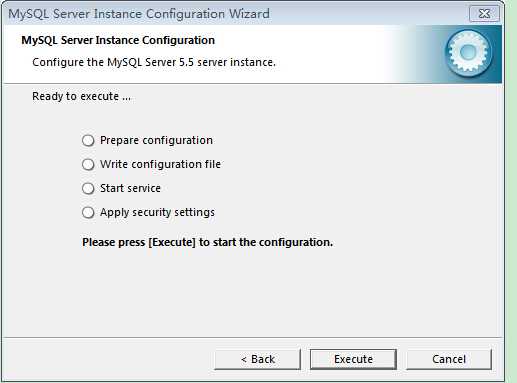
注意:设置完毕,按“Finish”后有一个比较常见的错误,就是不能“Start service”,一般出现在以前有安装mysql的服务器上,解决的办法,先保证以前安装的mysql服务器彻底卸载掉了;不行的话,检查是否按上面一步所说,之前的密码是否有修改,照上面的操作;如果依然不行,将mysql安装目录下的data文件夹备份,然后删除,在安装完成后,将安装生成的 data文件夹删除,备份的data文件夹移回来,再重启mysql服务就可以了,这种情况下,可能需要将数据库检查一下,然后修复一次,防止数据出错。
2.数据库的卸载
2.1停止window的MySQL服务。
找到“控制面板”-> “管理工具”-> “服务”,停止MySQL后台服务。
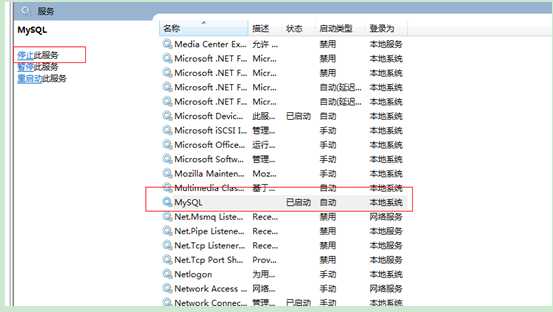
2.2卸载MySQL安装程序。找到“控制面板”-> "程序和功能",卸载MySQL程序。
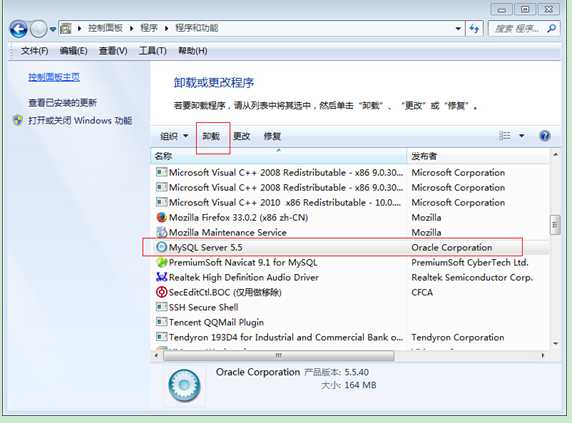
2.3删除MySQL  安装目录下的所有文件。
安装目录下的所有文件。
2.4删除c盘ProgramData隐藏目录中关于MySQL的目录。
2.4.1 打开window系统的“显示隐藏文件”功能,以便查看到系统的所有隐藏文件
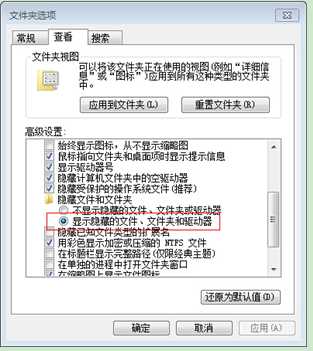
2.4.2找到ProgramData目录
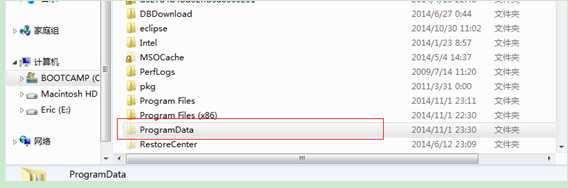
2.4.3删除MySQL目录
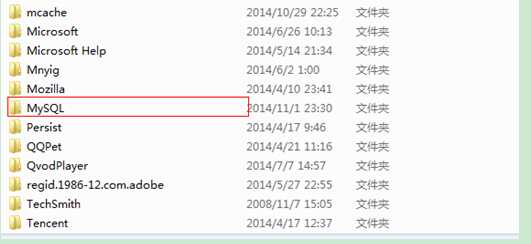
2.4.4启动服务并登陆mysql数据库
进入cmd界面
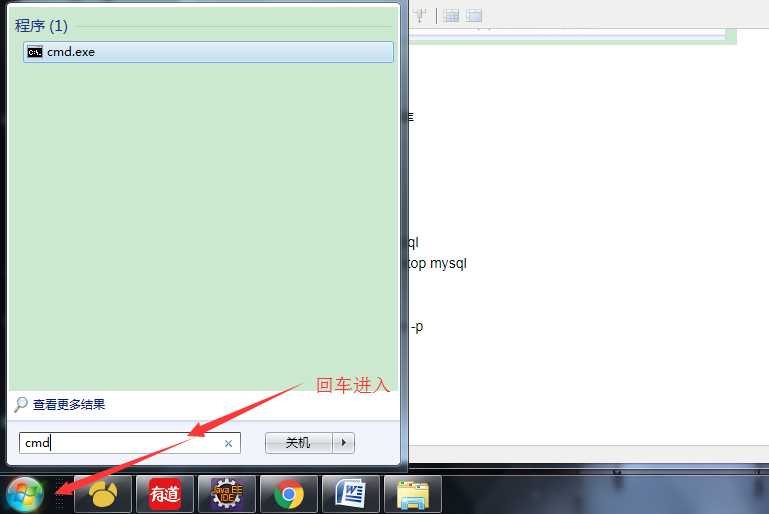
1、启动服务
方式一(手动启动):点击安装好的mysql软件
方式二(命令启动):net start mysql;
停止 mysql 服务的命令为:net stop mysql;
2、配置环境变量
3、登陆数据库
mysql -u root -p root;
三、数据库的基本操作
1、查看当前所有的数据库
命令:SHOW DATABASES;
+------------------------+
| Database |
+------------------------+
| information_schem |
| mysql |
| performance_schema |
| test |
+--------------------------+
5 rows in set (0.03 sec)
可以看到,数据库列表中包含了 4 个数据库,mysql 是必需的,它描述用户访问权限,用户经常利用 test 数据库做测试的工作,
标签:信息 开源 进制 set 成功 myisam res lte path
原文地址:https://www.cnblogs.com/www-yusheng-com/p/8810967.html